- 에스델의 마음이 행복한 오늘
- RURBANlife
- 지후대디의 Favorite
- 화영의 인생교향곡
- Never Say Never
- 워크뷰의 맛있는 도보여행
- 봉리브르
- 핑구야 날자의 IT와 일상
- IT로 보는 세상
- hCard 1.0.1 XMDP profile
- | Life is, Travel | enjoiyou…
- 잉여토기의 블로그
- 응답할래? 2016
- 랄랄라 라오니스
- SoulSky의 캐나다 생활일기
- 귀여운걸의 리뷰스토리
- childc
- 천추의 IT 이야기
- 사진과 여유
- 위드코딩 withcoding.com #####
- Soft Latte
- 사진은 권력이다
- 팔만대잡담
- 페르소나 persona
- 달리는 프로그래머
- Hood Rabbit의 맥(Mac) 갤러리
- 공상제작소
- ★ Another Side & Story
- :: Back to the Mac 블로그
- 제이펍의 참 똑똑한 2비트 책 이야기
- Programmer J
- linuxism
- kkamagui의 작업실
- SBH[ Programmer & Hacker ] Lab…
- Keep the Faith
| 일 | 월 | 화 | 수 | 목 | 금 | 토 |
|---|---|---|---|---|---|---|
| 1 | 2 | 3 | 4 | 5 | 6 | |
| 7 | 8 | 9 | 10 | 11 | 12 | 13 |
| 14 | 15 | 16 | 17 | 18 | 19 | 20 |
| 21 | 22 | 23 | 24 | 25 | 26 | 27 |
| 28 | 29 | 30 | 31 |
- 워크시트
- 한빛미디어
- 엑셀기초
- 엑셀공부
- 흐름출판
- english grammar
- 스프레드시트
- 셀
- 맥주
- 시트
- 이케아
- 무료영어사이트
- 영어공부
- 영어
- 엑셀사이트
- CELL
- 엑셀 2007
- 영어책추천
- 수영 술집
- 코스트코
- 엑셀강의
- Sheet
- Excel
- 기초영어
- 스타벅스
- 아메리카노
- 영어회화
- 엑셀강좌
- 엑셀
- 영문법
- Today
- Total
빌노트의 노트
아이폰 공장 초기화 방법 (아이폰 모든 데이터 삭제 방법) 본문

아이폰 공장 초기화 방법을 물어보시는 분이 많아 이번 기회에 정리하고 넘어갑니다. PC를 사용하는 등 다른 방법도 있지만 그냥 바로 아이폰에서 진행하는 것이 편하기 때문에 이것만 설명드리겠습니다. 초기화하기 전 새 아이폰에 유심, 데이터를 옮기고 싶은 분이라면 아래의 글을 참고하세요.

아이폰 설정 앱에 들어갑니다.

설정에서 일반 메뉴에 들어갑니다.
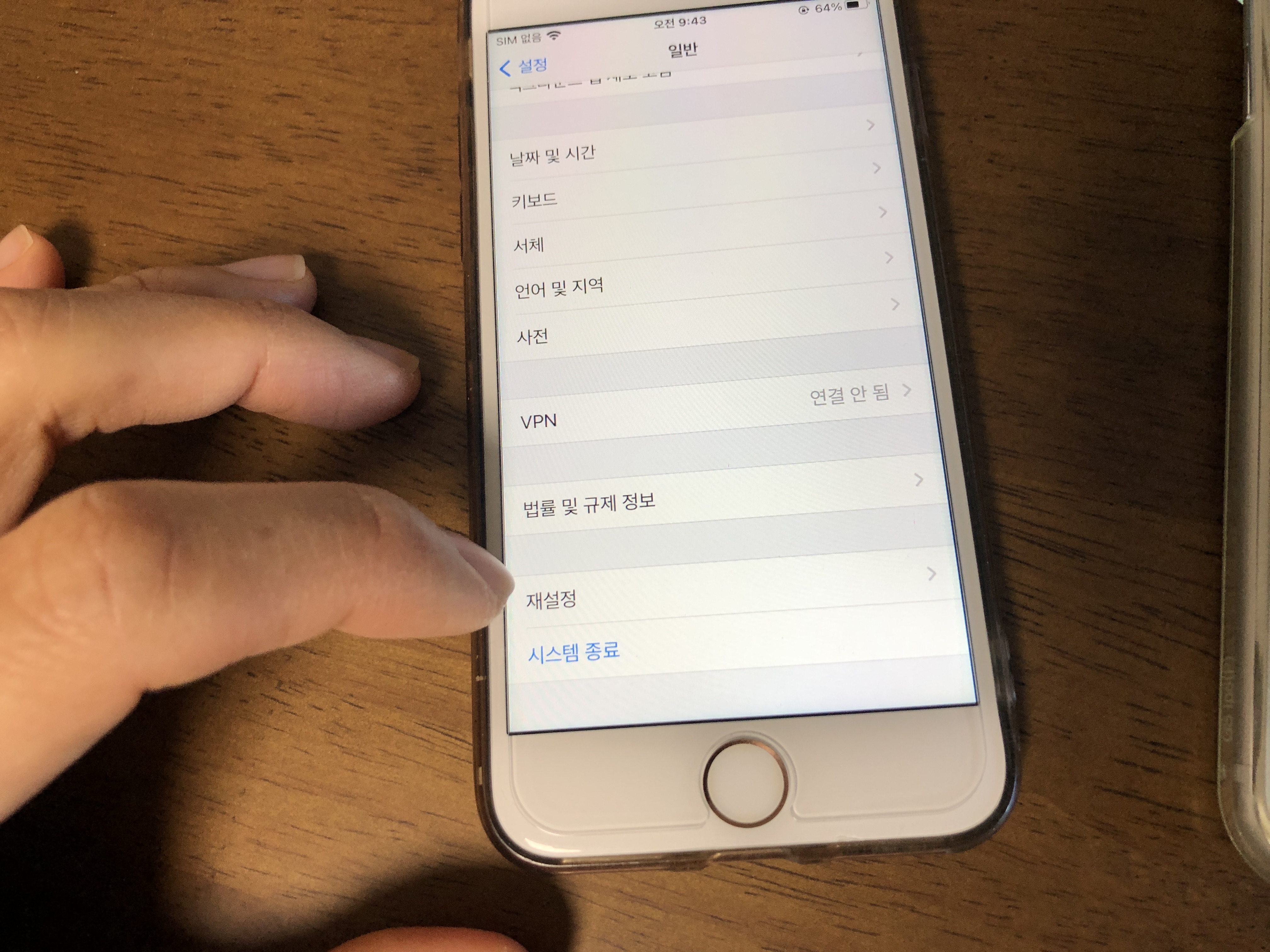
설정 - 일반에서 맨 아래로 스크롤을 하면 재설정이라는 메뉴가 보이는 이걸 터치~

설정 - 일반 - 재설정에 들어가면 위 화면이 뜨는데 여기서 '모든 콘텐츠 및 설정 지우기'를 선택합니다. 이것말고도 다른 옵션도 있는데 필요에 따라 다른 걸 선택해도 됩니다. 공장 초기화 정도의 강력한 삭제는 '모든 콘텐츠 및 설정 지우기'이니 이걸 선택하는 것이 가장 깔끔하게 아이폰을 지우는 방법입니다.

아이폰 상태에 따라 다른 팝업 메시지가 뜨는데 여기서 '지금 지우기'를 선택합니다.

비밀번호를 입력합니다.


아이폰에서 데이터를 지우는 작업은 돌이킬 수 없기 때문에 'iPhone 지우기'를 확인하는 메뉴가 연달아 뜹니다. 여기서 과감하게 'iPhone 지우기'를 터치~

마지막으로 Apple ID 암호를 입력하고 지우기를 누릅니다.

아이폰 데이터 삭제 중...

아이폰 초기화가 끝나면 위와 같은 시작화면을 볼 수 있습니다. 아이폰을 중고로 팔거나 버리기 전에 무조건 공장 초기화를 진행하시기 바랍니다. 이렇게 초기화한 데이터도 작정하면 살릴 수도 있겠지만 그럴 일을 거의... 없다고 생각합니다. 마지막으로 한번 더 정리하면 '설정 - 일반 - 재설정 - 모든 콘텐츠 및 설정 지우기'입니다. 끝.




